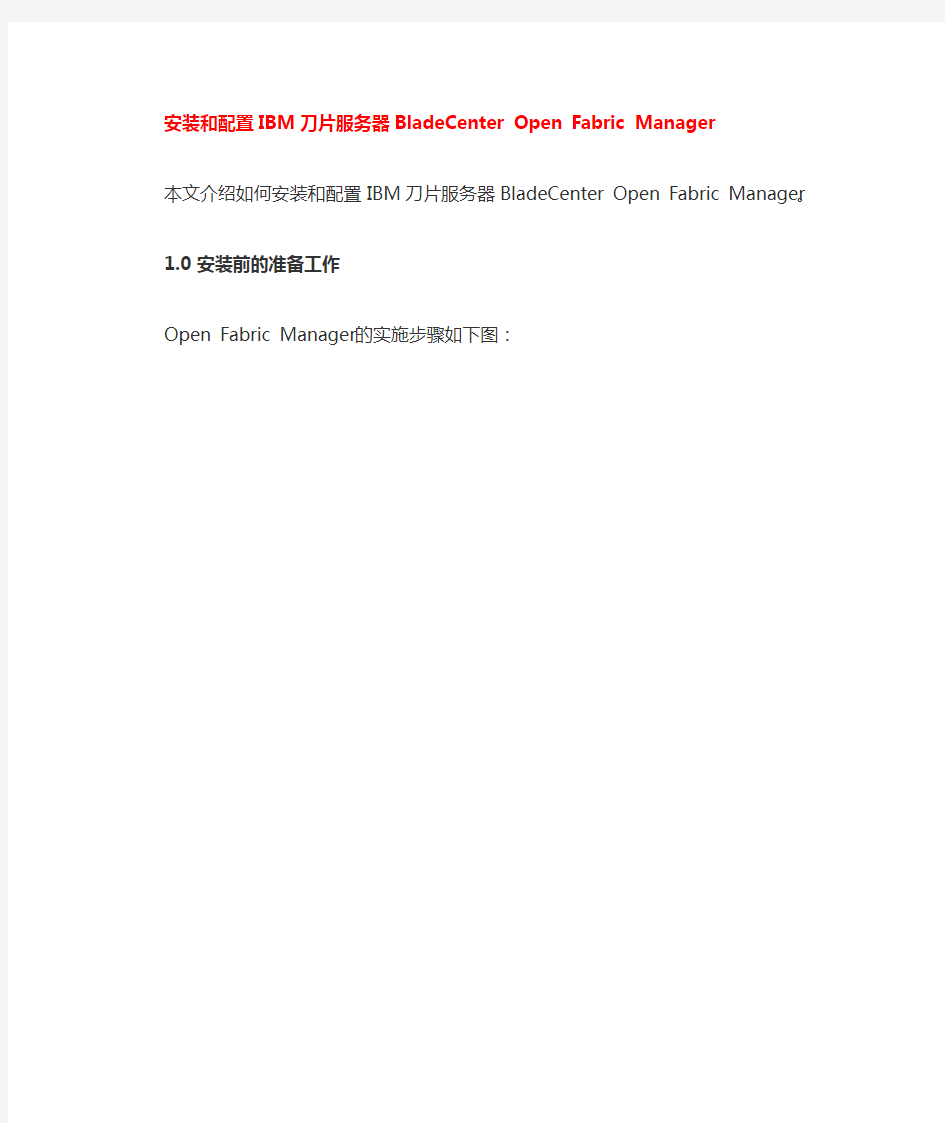

安装和配置IBM刀片服务器BladeCenter Open Fabric Manager 本文介绍如何安装和配置IBM刀片服务器BladeCenter Open Fabri
c Manager。
1.0 安装前的准备工作
Open Fabric Manager的实施步骤如下图:
1.1 升级Firmware
1.1.1 升级AMM的Firmware
支持Open Fabric Manager的AMM Firmware版本如下表:
登录到AMM 的web页面,选择“Firmware Update”.
选择升级文件,然后打开.
点击Update,等待AMM自动完成升级Firmware,提示成功后,重新启动AMM,使新的Firmware文件生效。
1.1.2 升级刀片服务器的BMC和BIOS
刀片服务器的BMC和BIOS支持Open Fabric Manager的版本如下:
在AMM的web管理界面下,选择Blade Task下的Firmware Upda te.
选择BMC的firmeare文件,然后点Open,升级刀片服务器的BMC.
将BIOS升级文件做成软盘img,开启Remote control,将img文件mount到AMM上,重新启动刀片服务器,开始升级BIOS firmware。或者将BIOS升级文件拷贝到软盘上,用软驱升级BIOS firmware。升级成功后,重新启动刀片使firmware生效。
1.1.3 升级Emulex SFF光纤卡firmware
Emulex 4 Gb SFF Fibre Channel Expansion Card (39Y9186) 需要6.02n0或者以上的firmware版本支持。
准备两张软盘,一张创建DOS启动软盘,另一张将Emulex光纤卡
的升级工具dosclpcfg.exe和firmware 文件bu602a3.prg放在里面。先用DOS盘启动,引导到dos提示符下,然后换另外那张软盘,输入如下命令:
doslpcfg download n=1 i=bu602n3.prg?
doslpcfg download n=2 i=bu602n3.prg?
1.1.4升级Qlogic SFF光纤卡firmware
Qlogic 4Gb SFF Fiber Channel Expansion Card(26R0890)需要升级到1.43以上版本的Multiboot image。
下载地址为:
https://www.doczj.com/doc/1717359412.html,/jct01004c/systems/support/supportsite.wss/docdispla y?lndocid=MIGR-5073415&brandind=5000020
准备两张软盘,一张软盘作为MS-DOS启动盘,另一张软盘将以下文件放入:
FLASUTIL.EXE
FLASUTIL.TXT
update.bat
update.nsh
VPD.exe
I24A5142.BIN
用DOS启动到DOS界面提示符下,换Firmware升级软盘,运行u pdate,完成升级,重启之后生效。
1.2 应用AMM配置Open Fabric Manager
启用web页面登录到刀片的AMM,打开Blade Tasks下面的Open F abric Manager,开启配置页面。
1.记下存储设备的WWPN号
2.给刀片加电
3.Create an Initial Configuration
4.Ethernet选择IBM,FC根据安装在刀片上的光纤卡选择Emulex 或者Qlogic
5.选择”Advanc ed option”
6.将“Generate an FC target place holder”前面打钩
7.输入存储系统的WWPN
注:offset 表示刀片子卡或者网卡偏移量,在有的刀片上可能安装了有SIO或者MIO等等,这些扩展刀片上可能会带有网卡或者安装上光纤卡,这个时候就选择相应的Offset。
8.选择下一步.
9.可以根据需要选择网络里面可以发现的AMM,也可以自己手动编写一个txt文档,将需要设置Open Fabric Manager IP地址写进去,然后导入到AMM上。
10.选择下一步.
11.将配置文件保存到磁盘上,用Excel打开查看编辑,对于有些插槽不想配置成Open Fabric Manager的,可以在文档中将“Slot1”的mode,改成disable(默认是enable)。对于要从SAN启动的刀片,将相应的boot-order改成first、second、both。如下图;
修改好以后保存。
12. 回到AMM Web页面,并选择Close。然后将刀片关机。
13. 点击Blade Task下面的Open Fabric Manager,选择“Create a R equirement Report”.
14 将刚才保存和修改好的Excel配置文档上传到AMM。点击OK.
15. 点击Apply.
16. 点击继续.
17. 点击Close.
18. 给刀片加电.
19. 选择blade Task下面的”Configuration”.
20. 选择“Open Fabric Manager”,查看每个刀片的OFM配置状态.
曙光Gridview服务器管理系统单机版v2.0 安装维护手册
Gridview1.1 安装维护手册 目录 GRIDVIEW2.0单机版 ............................................................................................. 错误!未定义书签。安装维护手册.. (1) 1、系统安装 (1) 1-1、安装条件 (1) 1-2、G RIDVIEW2.0单机版安装 (1) 1-2--1、安装步骤 (1) 1-2--2、目录结构 (5) 1-2--3、异常处理 (5) 1-3、安装后的验证 (5) 2、系统卸载 (7) 3、系统维护 (8) 3-1、配置文件 (8) 3-1--1、log配置文件 (8) 3-2、运行状态检查 (9) 3-2--1、信息采集服务状态检查 (9) 3-2--2、Tomcat服务运行状态检查 (9) 3-3、系统日志 (9) 3-3--1、采集系统日志 (10)
Gridview1.1 安装维护手册 1、系统安装 1-1、安装条件 本软件支持的硬件设备如下: 本软件支持的操作系统 1-2、Gridview2.0单机版安装 1-2--1、安装步骤 Linux步骤如下: 1.解压缩程序tar包tar xvf gridview_server.tar,进入解压缩之后的gridview_server目录2.进入后,gridview_server.tar.gz及安装脚本install_gridview_server.sh 3.执行脚本sh install_gridview_server.sh,等待脚本执行完成,则完成安装 Windows部署如下: 1.双击Window上的安装文件GridView.exe,出现如下安装界面
前几天一个客户说他们IBM服务器起不来了,公司就让IBM服务器公司的人过去看了,看了后的结果是硬件没有问题(他们跟我说的),然后就走人了,偶昨天过来本来是要把系统装起来的,可是怎么样也找不到硬盘,用IBM的引导盘启动又怎么都启动不了,后来这边的网管跟我说那个盘坏了,我汗。。看我弄那么久也不跟我说一声,还说之前装是用刻录的盘,偶就问他要那个盘,他说不知道,唉昨天下午下班时偶就给公司打电话说磁盘阵列有问题,如果重新创建的话数据会丢失,让公司叫IBM的人过来看看,能不能把数据恢复回来;吃完饭后,老总给我打了个电话,说之前那张IBM引导盘这边的网管有,让他刻一张。。。。我呀,只能冒汗了。。。。咋这样呢。。唉。。。。有了引导盘也没用,磁盘阵列需要重新创建的话数据还是会丢,还是让IBM来人好了。。。。也就只有等他们来了。。。。 以下是IBM引导盘安装WINDOWS 2000的步骤: 使用Server Guide: Setup and Installation光盘引导安装Windows 2000 server (Windows 2000 advance server) 安装步骤: a)使用Server Guide: Setup and Installation光盘引导服务器,当出现语言选择画面时,选择 “English”; b)出现选择键盘语言和国家后,按默认全部选择“United States”,点击“NEXT”继续;
c)出现许可协议界面时,阅读许可协议内容,如果接受的话选择“I accept”,并点击“NEXT” 继续; d)出现“Welcome to ServerGuide”任务向导,点击“NEXT”继续; e)选择要安装的操作系统,点击“NEXT”继续; f)设置正确的日期和时间,点击“NEXT”继续;
Torque + Maui配置手册之抛砖引玉篇 本文将以应用于实际案例(南航理学院、复旦大学物理系、宁波气象局)中的作业调度系统为例,简单介绍一下免费开源又好用的Torque+Maui如何在曙光服务器上进行安装和配置,以及针对用户特定需求的常用调度策略的设定情况,以便可以起到抛砖引玉的作用,使更多的人关注MAUI这个功能强大的集群调度器(后期将推出SGE+MAUI版本)。本文中的涉及的软件版本Torque 版本:2.1.7 maui版本:3.2.6p17。 1. 集群资源管理器Torque 1.1.从源代码安装Torque 其中pbs_server安装在node33上,TORQUE有两个主要的可执行文件,一个是主节点上的pbs_server,一个是计算节点上的pbs_mom,机群中每一个计算节点(node1~node16)都有一个pbs_mom负责与pbs_server通信,告诉pbs_server该节点上的可用资源数以及作业的状态。机群的NFS共享存储位置为/home,所有用户目录都在该目录下。 1.1.1.解压源文件包 在共享目录下解压缩torque # tar -zxf torque-2.1.17.tar.gz 假设解压的文件夹名字为: /home/dawning/torque-2.1.7 1.1. 2.编译设置 #./configure --enable-docs --with-scp --enable-syslog 其中, 默认情况下,TORQUE将可执行文件安装在/usr/local/bin和/usr/local/sbin下。其余的配置文件将安装在/var/spool/torque下 默认情况下,TORQUE不安装管理员手册,这里指定要安装。 默认情况下,TORQUE使用rcp来copy数据文件,官方强烈推荐使用scp,所以这里设定--with-scp. 默认情况下,TORQUE不允许使用syslog,我们这里使用syslog。 1.1.3.编译安装 # make # make install Server端安装设置: 在torque的安装源文件根目录中,执行 #./torque.setup root 以root作为torque的管理员账号创建作业队列。 计算节点(Client端)的安装: 由于计算节点节点系统相同,因而可以用如下SHELL script (脚本名字为torque.install.sh)在
目录 第1章刀片服务器硬件配置 (5) 第2章刀片服务器硬件描述 (6) 2.1刀片服务器机箱HP C7000 (6) 2.2刀片服务器描述 (7) 2.3刀片C ISCO 3020网络交换机 (7) 2.4刀片B ROCADE 4/24SAN交换机 (8) 第3章刀片服务器和机箱的连接 (9) 第4章刀片服务器的安装 (10) 第5章刀片服务器内存的配置 (11) 第6章刀片服务器硬盘的安装 (12) 第7章刀片网络交换机配置 (13) 7.1通过计算机连接交换机. (13) 7.2完成快速安装页面的设置 (14) 7.3网络连接和配置 (15) 7.3.1网络拓扑结构 (15) 7.3.2网络地址规划和端口配置表 (16) 7.3.3网络配置 (17) 第8章刀片存储交换机配置 (19) 8.1设置存储交换机IP地址 (19) 8.1.1采用串口连接进行设置 (19) 8.1.2通过超级终端命令行的方式访问存储交换机 (19) 8.1.3设置存储交换的IP地址 (19) 8.2配置存储交换机 (19) 8.2.1设置时间 (19) 8.2.2Disabling/enabling存储交换机 (20) 8.2.3打开/关闭交换机端口 (20)
8.3更改交换机的F IBRE C HANNEL DOMAIN ID (20) 8.4检查交换机工作状态和配置信息 (20) 第9章刀片服务器的配置 (21) 9.1配置刀片机箱IP地址 (21) 9.2通过刀片机箱IP地址,登录刀片进行配置 (21) 第10章刀片服务器的检测 (22) 10.1硬件安装配置检测 (22) 10.2硬盘装配正常检验 (22) 10.3操作系统正常安装检验 (23) 10.4刀片服务器安装检查表 (23)
曙光Raid配置手册 一、曙光服务器Raid配置说明 1。1、Raid配置途径 本手册适用于曙光天阔I640r—G服务器,raid卡型号是Adapetc 52445,其它供参考使用,配置RAID可通过两种途径,第一种通过IPMI远程配置,第二种进行本地操作配置RAID;如何通过IPMI实现远程配置RAID,相见曙光IPMI配置手册,进入Bios以后,操作同本地一样。 1.2、Raid规划方案 本服务器共24块硬盘,前两块硬盘划分一个磁盘组,做Raid1,供安装系统使用;第3块至第22块硬盘,分三组,每组7块硬盘,做Raid5,做存储用;第24块做热备,供其它磁盘损坏备用。 注:服务器磁盘,从0数字键开始,至23共24块;这里描述的第几块,是从自然块1开始的,请不要混淆。 二、曙光服务器Raid配置操作步骤 2.1、初始化磁盘驱动器 步骤: 第一步:开机启动如下图,按Ctrl + A键进入Raid设置界面
第二步:进入Raid设置界面,如下图选择Array Configuration Utility 第三步:选择Array Configuration Utility后,按回车键,进入下图界面,选择Initialize Drives
第四步:选择Initialize Drives后,同样按回车键,进行驱动器初始化,进入下图界面按空格键和翻页键选择所有磁盘
第五步:选择所有磁盘后,按回车键,如下图,均输入Y同意
第六步:均同意后,进入下图,正在初始化磁盘驱动器 2.2、创建磁盘阵列 根据Raid规划方案进行磁盘组划分 2。2.1、创建系统磁盘阵列 步骤: 第一步:在初始化磁盘驱动器后,返回主界面,如下图,选择CreateArray,按回车键进入磁盘组选择界面
启动ServerGuide 设置和安装CD 时,提示您完成以下任务: 选择语言。 选择键盘布局以及国家或地区。 查看概述以了解ServerGuide 功能。 查看自述文件以了解您的操作系统和适配器的安装提示。 开始安装操作系统。您将需要操作系统CD。 下面以通过ServerGuide 7.2.02 引导安装光盘安装Microsoft Windows 2000 Server操作系统为例。 1. 用ServerGuide CD启动后出现的屏幕,选择“English”后显示“Keybo ard and Country Selection”选择键盘布局以及国家或地区屏幕,在这里全部选择“United States”,然后点击下一步。 2. 出现“Program licensing agreement”屏幕选择“I accept”继续。 3. 出现“Welcome”了解ServerGuide 功能屏幕,请在使用前仔细查看相关使用说明,点击下一步。 4. 出现“Select your NOS version”屏幕,选择要安装的操作系统,本例中选择“Microsoft?Windows 2000 Server”,点击下一步。 5. “Server Configuration tasks”屏幕列表显示了将要做的配置,第一项提示设置日期和时间,点击下一步。 Tasks: Set date and time Clear hard disk drives Configure ServeRAID adapters Create and format a NOS partition View server summary report Install the device drivers and network operating system 6. “Date and time selection”屏幕设置日期和时间后点击下一步。 7. 下一步提示将清除硬盘上所有数据“Clear all hard disk drives”,点击下一步。
刀片服务器详解 刀片服务器详解 这些年来,飞速进展的互联网将注意力更多地投入到了IT业中。目前全球约有800万家商业网站在为超过2亿的用户提供服务,而且这一数字每天还在增长。如何样为互联网用户提供更加可靠、快速的通路来猎取丰富的网络信息,差不多成为了商家的成功关键。许多互联网数据中心正在为此查找更加完善的解决方案,以保证网络、运算和储备的可靠性和可用性。作为网络的核心组成部分,服务器的性能已不仅仅是评判产品优劣的唯独指标了。 服务器一直在朝高密度方向进展,目标是体积更小、功耗更低、高可治理性和扩展性。第一代塔式服务器差不多得到广泛应用,而新一代机架式服务器则为用户提供了更多的选择,并开始在各种企业系统中扮演重要角色。机架式服务器以其节约空间、高密度、便于集中爱护、治理等优势得到了用户普遍的认可。但用户对机架服务器高度的追求,到了1U就看起来差不多到了尽头,假如您的机柜空间告急,机柜里差不多充满了配线架、路由器,交换机、集线器、各种高度的服务器、输入/输出设备共享器,如何再添置服务器来满足日益增长的业务需求?除了增加机柜以外,还有比1U服务器密度更高的选择,第三代服务器——高密度的刀片式服务器的显现为我们提供了专门好的一种选择。 刀片服务器的定义与特点 所谓刀片服务器是指在标准高度的机架式机箱内可插装多个卡式的服务器单元,实现高可用和高密度。每一块"刀片"实际上确实是一块系统主板。它们能够通过"板载"硬盘启动自己的操作系统,如Windows NT /2000、Linux等,类似于一个个独立的服务器,在这种模式下,每一块母板运行自己的系统,服务于指定的不同用户群,相互之间没有关联。只是,治理员能够使用系统软件将这些母板集合成一个服务器集群。在集群模式下,所有的母板能够连接起来提供高速的网络环境,并同时共享资源,为相同的用户群服务。在集群中插入新的"刀片",就能够提高整体性能。而由于每块"刀片"差不多上热插拔的,因此,系统能够轻松地进行替换,同时将爱护时刻减少到最小。 这些刀片服务器在设计之初都具有低功耗、空间小、单机售价低等特点,同时它还继承发扬了传统服务器的一些技术指标,比如把热插拔和冗余运用到刀片服务器之中,这些设计满足了密集运算环境对服务器性能的需求;有的还通过内置的负载均衡技术,有效地提高了服务器的稳固性和核心网络性能。而从外表看,与传统的机架/塔式服务器相比,刀片服务器能够最大限度地节约服务器的使用空间和费用,并为用户提供灵活、便利的扩展升级手段。
HP-刀片服务器 - 硬件配置安装手册第一技术分册 惠普刀片服务器硬件安装配置手册 ——VER 2.0
目录 第 1章刀片服务器硬件配置 (5) 第 2章刀片服务器硬件描述 (6) 2.1刀片服务器机箱HP C7000 (6) 2.2刀片服务器描述 (8) 2.3刀片 C3020网络交换机 (10) ISCO 2.4刀片 B 4/24 SAN交换 机 (11) ROCADE 第 3章刀片服务器和机箱的连接. (12) 第 4章刀片服务器的安装 (14) 第 5章刀片服务器内存的配置 (16) 第 6章刀片服务器硬盘的安装 (17) 第 7章刀片网络交换机配置 (19) 7.1通过计算机连接交换机 . (19) 7.2完成快速安装页面的设置 (20) 7.3网络连接和配置 (22) 7.3.1网络拓扑结构 (22) 7.3.2网络地址规划和端口配置表 (23) 7.3.3网络配置 (24) 第 8章刀片存储交换机配置 (26) 8.1设置存储交换机IP 地址 (26) 8.1.1采用串口连接进行设置 (26) 8.1.2通过超级终端命令行的方式访问存储交换机 (26) 8.1.3设置存储交换的 IP 地址 (26) 8.2配置存储交换机 (27) 8.2.1设置时间 (27) 8.2.2Disabling/enabling存储交换机 (27)
8.3更改交换机的F IBRE C HANNEL DOMAIN ID (28) 8.4检查交换机工作状态和配置信息 (28) 第 9 章刀片服务器的配置 (29) 9.1配置刀片机箱IP 地址 (29) 9.2通过刀片机箱IP 地址,登录刀片进行配置 (30) 第 10 章刀片服务器的检测 (37) 10.1硬件安装配置检测 (37) 10.2硬盘装配正常检验 (38) 10.3操作系统正常安装检验 (38) 10.4刀片服务器安装检查表 (39)
1、首先找到IBM服务器配套光盘,找出其中的SERVERGUIAD光盘,放入IBM服务器的光驱中,启动系统; 2.选择“English”后显示如下选择键盘布局以及国家或地区画面,在这里全部选择“United States”,然后点击下一步; 3.这里是ServerGuide International License Agreement,点击“I accept”继续即可; 4. 查看概述以了解ServerGuide 功能,请在使用前仔细查看相关使用说明,点击下一步; 5.在这里我们可以选择您要安装的操作系统,选择后点击下一步; 6.列表显示了下来将要做的配置,目前提示要设置日期和时间,点击下一步; 7.设置日期和时间后点击下一步; 8.这一步提示将清除硬盘上所有数据,点击下一步; 9.这一步有两个选项,如果您想保留RAID卡上的原有阵列信息,请选择“Skip this task”,否则请选择第二项(注意这一步将清除硬盘上所有数据); 10.当选择了“Clear all hard disk drives and restore ServeRAID to defaults”后显示如下界面; 11.下一步将进行RAID 卡的配置过程,点击下一步; 12. 进入了ServeRAID Manager配置界面后,有两个选项“Express configuration for controller 1(快速配置)”和“ Custom configuration for controller 1(手工配置)”,快速配置将按软件默认选项进行配置,如果想定制配置请选择手工配置; 13.选定“Express configuration for controller 1(快速配置)”后即进入以下界面,一切为软件默认设置,检查无误后点击Apply执行配置; 14.选定“ Custom configuration for controller 1(手工配置)”后,进入如下界面,左边是控制器1上连接的硬盘,将左侧硬盘拖进右侧“New array A”中,然后点击下一步: 15.在如下红圈处输入逻辑驱动器的大小,推荐一个控制器上只有一个逻辑驱动器。点击下一步; 16.检查配置信息是否有误,点击Apply执行配置;. 17.点击“Apply”确认配置,弹出确认对话框,点击Yes做确认;
刀片服务器使用手册 一、刀片服务器的介绍 刀片服务器是公司应用服务中的一部分,是在标准高度的机架式机箱内可插多个卡式的服务器单元,实现高可用和高密度。公司应用中使用的刀片服务器为HP 460C G6(以下简称刀片服务器)。刀片机每一块“刀片”实际上就是一块系统主板,可以通过“板载”硬盘启动自己的操作系统,在集群中插入新的“刀片”就可以提高整体性能。 二、部署情况 刀片服务器网络拓扑结构配置如图:其中每台刀片服务器各有两个网卡,分别连接到每台刀片的交换机上再各通过一条 光纤线路连接到核心交换机上。 三、刀片服务器的配置 1、配置刀片机箱IP地址 使用HP c-class bladc server的OA远程管理端口安装设备onboard administrator card .
1) 通过小液晶屏设置OA的IP地址:先选中enclosure settings 2) 进入enclosure settings后,设置OA IP Address 192.168.1.1设置完成后选Accpect all 2、通过刀片机箱IP地址,登录刀片进行配置
1)通过终端IE6.0浏览器输入刀片服务器的OA口的IP地址:192.168.1.1;输入机器前方的纸片的出厂OA的用户名和密码登录。 2)登录后进入Rack Overiew界面,把刀片的硬件状态以图片方式展现 3)第一次安装c-class刀片,直接进入first time setup wizard
4)进入Configuration Management,快速重载配置好的OA设置 5)Rack and Enclosure Settings,设置名称、时间、时区等 6)Administrator Account Setup设置管理员账户,PIN protection可以启用设置PIN Code来给刀片前面的液晶屏设置密码
PXE网启安装法 这一次我采用了WEB BIOS来配置阵列,用光盘引导盘配置阵列虽然简单,但是如果想随心所欲的配置的,这一种方法比较好,可以配置成复合型阵列。 一.启动WebBIOS 启动WebBIOS有两种方法 1.配置有ServeRaid MR 5000阵列卡的服务器,在开机自检的过程中会有CTRL+H的提示。按下CTRL+H组合键后会出现阵列卡配置界面 2.开机按F1进入UEFI配置界面 选择System Settings->Adapters and UEFI Drivers,可以看到配置的阵列卡,按回车选中后,按1进入WebBIOS
二.配置RAID0,RAID1,RAID5 1.在WebBIOS中选择配置向导Configuration Wizard
2.选择New Configuration,选择后会清除现有阵列卡上的所有阵列信息;如果此时阵列卡上已经配置了其他阵列,此处请选择Add Configuration。 选择Yes确定
3.选择手动配置Manual Configuration 4.选择要配置在阵列中的硬盘,按Add to Array从左边的Drivers中选到右边的Driver Groups中,配置RAID1需要2块硬盘,配置RAID5至少需要3块硬盘。
5.选好硬盘后,选择Accept DG后点击Next 7.在左侧的ArrayWithFreeSpace中选中刚刚做好的Disk Groups按Add to SPAN添加到右侧的span中,然后选择Next
8.Virtual Disk配置界面,选好Virtual Disk参数后,点选Accept接受配置,最后选择Next。·RAID Level中可以选择要配置的RAID级别; ·右侧的Possible RAID Level中显示可能的RAID级别的磁盘容量,比如示例中三个73G 的硬盘配置raid0容量约为200G,而如果配置RAID5容量约为134G; ·Select size选项中可以修改Virtual Disk的容量,通常这个值设定为该磁盘组RAID级别的最大容量。注意单位选择GB
操作系统安装基本要求 关键字: 操作系统介质安装 一、安装前的准备 1、确认安装的服务器的硬件信息,包括机型型号、磁盘接口、系统BIOS、使用硬盘、处理器、内存、网卡。 2、检查主板BIOS到版本,如果供应商需要升级微码,然后再升级,一般新服务器不需要升级微码。 3、需要一张由信息技术部提供的有许可证的Windows 2003 Server光盘,一张由供应商提供的最新的引导盘,一个外接USB的DVD光驱。 4、根据根据内存大小和硬盘大小确定系统C盘的空间设置为内存大小加上32GB 。 5、安装操作系统的系统盘的RAID基本为RAID1。 6、操作系统口令规则提前向信息技术部确认好。 7、其他文件,包括特殊驱动文件和操作系统补丁文件等。 二、操作系统安装 1、将刻录好的引导盘放入光驱,连接到服务器上;等待机器启动后按“F12”
如下图: 2、选择从光驱启动CD/DVE ROM,如下图 3、选择语言为“English”如下图: 4、为默认选择“Next”如下图:
5、选中要安装的操作系统然后“Next”,如下图: 6、设置系统日期和时间,根据安装日期和时间设置,设置好选择“Next”如 下图:
7、这一步我们可以看到磁盘的阵列信息,此时做的是“Raid1”状态为(Good) 说明之前已经做好了;如果阵列没有做这里我们可以选择要做的阵列,如“RAID1”然后选择“Next”等待几分钟;建议安装系统前配置好RAID。这里我们直接选择“Next”如下图: 8、选择“Next”如下图:
9、这一步设置系统盘大小,设置方法为(内存大小+32G);设置好选择“Next”如下图: 10、正在创建分区等待两分钟如下图: 11、分区创建完成后选择“Next”如下图:
惠普刀片服务器OA管理
第一部分:OA 管理模块 一、设置OA 的静态IP 地址: 1、设置下图中的Insight Display (管理显示屏); 2、在主菜单中, 移动光标到Enclosure Settings . 点击 OK . 3、选中“OA1 IP Adress ”并点击; Hot-plug power supplies Insight Display HH storage 2P/4P 2P
4、将OA1 Network 设成静态(Static); 5、设置OA1的IP地址、掩码、网关,然后点击OK接受。 二、用PC连接OA进行配置: 1、用网线将PC与OA模块上的管理网口(RJ45)相连;
2、打开IE ,输入刚才设定的OA IP 地址,在出现的网页中输入用户名:Administrator ,密码:****(OA 模块上有写有Password 的卡片)。 3、对OA 进行初始化配置: c7000 enclosure —Rear 3+3 C19 cords Hot-plug redundant Network and serial connectors Enclosure links Redundant Onboard Administrators
4、设置机柜名称和机箱名称; 5、添加管理用户和权限;
6、网络设置,应设置成静态IP 地址; 7、设置机箱内每个模块槽的IP 地址,即设置刀片服务器的ILO地址(设定起始地址即可,OA会自动从Bay1按顺序排列到Bay16)和网络模块的管理地址;
配置:c7000 机箱(标配,2 个电源模块、4 个风扇)一台,前视图:
后视图 :四个电源模块 六个风扇
BL460 (半高刀片服务器)十台, BL680 (全高刀片服务器)三台, 2 个 GbE2c 1000M 以太网交换机,
1 个 HP Brocade 4/1 2 SAN Switch 。 先将电源模块从机箱前面的热插拔电源区域插入,再把风扇从机箱后面上进去。然后在 c7000 后视图的“ 8 个 interconnecte 互连托架”区域里的第一排,插入两个以太网交换机。在第二排左数第一个插入光纤交换机。最后上刀片服务器,了解的朋友可以发现, 10 个半高的跟 3 个全高的刀片上 c7000 的机箱,惠普官方说是不可以上的。半高跟全高混插的话,个数都必需是偶数。我们先来看下 c7000 插服务器的大概图解。
如图,横在中间的隔板,是用来支持半高刀片服务器的,一共有 4 块。都是可以拆掉的。拆除方法如下图 拆掉一块隔板之后就可以上 2 个全高的刀片,就是说总共可以上 8 个全高的。不拿掉隔板的话,一竖条里可以上 4 个半高的,总共可以上 16 个半高的。现在我这边是 10 个半高跟 3 个全高要进行混插。得拆掉两块横隔板,第一个竖条里放 2 个全高的,第二个竖条里放 1 个全高和 2 个半高的。现在问题来了。和全高放一起的这 2 个半高的,中间的横隔板都已经抽掉了,没支撑物了。就是说 2 个半高的得竖着摞一起,但是如果上面的半高的就直接摞另一台上的话,肯定是插不进去的,与后面背板上的插孔是无法对齐的。所以两个半高的中间必须垫东西,好让上面一台能跟背板的插孔对齐!(额,我是找的一块硬纸板塞里面的,还好客户比较好讲话。打电话问过惠普,那边有说应该有个专门的板子垫着,可是箱子都找遍了也没找到。也有的说是不可以这样配刀片服务器的数量的。具体。。也就不清楚了。。。) 全部装好后接上 PDU ,通电。一切正常。 开始配置OA( HP Onboard Administrator 机箱控制器)
中科曙光TC4600L刀片服务器用户手册
声明 本手册的用途在于帮助您正确地使用曙光公司服务器产品(以下称“本产品”),在安装和第一次使用本产品前,请您务必先仔细阅读随机配送的所有资料,特别是本手册中所提及的注意事项。这会有助于您更好和安全地使用本产品。 请妥善保管本手册,以便日后参阅 本手册的描述并不代表对本产品规格和软.硬件配置的任何说明。有关本产品的实际规格和配置,请查阅相关协议. 装箱单.产品规格配置描述文件,或向产品的销售商咨询。 如您不正确地或未按本手册的指示和要求安装.使用或保管本产品,或让非曙光公司授权的技术人员修理.变更本产品,曙光公司将不对由此导致的损害承担任何责任。 本手册中所提供照片.图形.图表和插图,仅用于解释和说明目的,可能与实际产品有些差别,另外,产品实际规格和配置可能会根据需要不时变更,因此与本手册内容有所不同。请以实际产品为准。 本手册中所提及的非曙光公司网站信息,是为了方便起见而提供,此类网站中的信息不是曙光公司产品资料的一部分,也不是曙光公司服务的一部分,曙光公司对这些网站及信息的准确性和可用性不做任何保证。使用此类网站带来的风险将由您自行承担。 本手册不用于表明曙光公司对其产品和服务做了任何保证,无论是明示的还是默示的,包括(但不限于)本手册中推荐使用产品的适用性.安全性.适销性和适合某特定用途的保证。对本产品及相关服务的保证和保修承诺,应按可适用的协议或产品标准保修服务条款和条件执行。在法律法规的最大允许范围内,曙光公司对于您的使用或不能使用本产品而发生的任何损害(包括,但不限于直接或间接的个人损害.商业利润的损失.业务中断.商业信息的遗失或任何其他损失),不负任何赔偿责任。 对于您在本产品之外使用本产品随机提供的软件,或在本产品上使用非随机软件或经曙光公司认证推荐使用的专用软件之外的其他软件,曙光公司对其可靠性不做任何保证。 曙光公司已经对本手册进行了仔细的校勘和核对,但不能保证本手册完全没有任何错误和疏漏。为更好地提供服务,曙光公司可能会对本手册中描述的产品之软件和硬件及本手册的内容随时进行改进和/或修改,恕不另行通知。如果您在使用过程中发现本产品的实际情况与本手册有不一致之处,或您想得到最新的信息或有任何问题和想法,欢迎致电我们或登录曙光公司服务网站垂询。
空军大学设备安装说明 刀片安装:兰空1——兰空9分别对应刀箱设备上的插孔1——9, 刀片硬盘:兰空1左硬盘编号为:1 右硬盘编号为:6 兰空2 左硬盘编号为:2 右硬盘编号为:3 兰空3左硬盘编号为:7 右硬盘编号为:0 兰空4左硬盘编号为:4 右硬盘编号为:8 兰空5左硬盘编号为:3 右硬盘编号为:6 兰空6左硬盘编号为:9 右硬盘编号为:6 兰空7左硬盘编号为:5 右硬盘编号为:3 兰空8左硬盘编号为:0 右硬盘编号为:4 兰空9左硬盘编号为:0 右硬盘编号为:5 存储硬盘:安装方式为从左到右S型安装 一号口安装的硬盘编号为:兰1 S/N:N11WGKXL 二号口安装的硬盘编号为:兰2 S/N:N11WJV6L P 三号口安装的硬盘编号为:兰3 S/N:N11W7P3L 四号口安装的硬盘编号为:兰4 S/N:N11W26SL 五号口安装的硬盘编号为:兰5 S/N:N11W6TDL 六号口安装的硬盘编号为:兰6 S/N:N11TY6ML HBA卡(扩展模块)的安装方式为:从右到左的顺序1——9 依次安装,九块HBA卡分别对应刀箱的九个刀片服务器。 一号插槽安装的HBA卡的编号为:0 二号插槽安装的HBA卡的编号为:9 三号插槽安装的HBA卡的编号为:8 四号插槽安装的HBA卡的编号为:2 五号插槽安装的HBA卡的编号为:1 六号插槽安装的HBA卡的编号为:7 七号插槽安装的HBA卡的编号为:6 八号插槽安装的HBA卡的编号为:5 九号插槽安装的HBA卡的编号为:4 光纤线的连接方式:九个HBA卡扩展模块从右到左1——9 分别为一主一备(奇数为主设备偶数为备设备),每块HBA卡上有两个光纤线接口,只用上边的光纤线接口(第二个光纤线接口是备用的), 存储上边有两个光纤线接口分别为一左一右,两台交换机一主一备分别开放有八个端口(从左到右S型排列为1——8接口) 光纤线1插在HBA卡扩展模块1上,对应的主交换机端接口为2号接口
如果您的服务器是全新的硬盘,那么你可以跳过此步,否则,请备份你服务器硬盘上的所有资料,因为整个安装过程相当于把硬盘重新分区!!一定要记住,备份所有资料!! 找出IBM安装光盘 服务器的安装与PC的安装基本相同,但也有不同。我们就把这台服务器当成是新机来安装。也就是说不管硬盘中的数据了,如果您的硬盘中有别的数据,请自行备份。 首先,找出IBM随机安装光盘,诺,就是这张: 放大一些看看 对,就是这张,因为我们这次准备安装的是WINDOWS 2003系统,所以就是它了。 将那张光盘插入服务器的DVDROM中,启动服务器。
这台服务器是使用SCSI硬盘的。 服务器自动转从光盘启动,进行预读数据处理。
光盘引导程序正好进入到图形界面。我们可以看到IBM的安装封面了。 稍等片刻之后,封面界面切换,来到语种先择界面,要求我们选择相应的语言版本。(PS:竟然有日语,没中文,我考死IBM公司)
这里,是选择键盘和区域语言,直接下一步行啦,其实你真要选的话,要有心里准备,键盘当然可以选其它的,必竟它都是通用的,其实默认的也没什么,换了键盘一样使用。至于区域选择嘛,你就慢慢向下拉,再拉,再拉,拉到最下面。嗯,看到了没有?Chinese选项。找到没有?没找到?再认真找一次嘛。还是没找到?那么,,那么,,,,恭喜你,总算觉悟了,没错,它没有这个选项,呵呵,所以,就不用选什么区域了,用默认的吧。 这里,是最终用户授权书吧?不懂,反正我知道一定得选“I Accept”才行,如果不信,你也可以点“I do NOT Accept”试试啊!
到了这一步,还是老样子,直接下一步算啦
IBM BladeCenter S刀片服务器基本安装与调试时间:2008年7月2日地点:莱芜市商业银行(开发区) 一、产品外观 1、前视图 2、后视图 注意: 不支持BladeCenter H 高速交换机, I/O 模块托架1 与每个刀片服务器托架的两个内部以太网端口连接。 二、设备清单 1、硬件清单 机箱:数量1套; 刀片服务器:数量5台,单台配置: 主机序列号: 2、配套软件 IBM ServerGuide v7.4.1.7; IBM Director for x86 v5.20.2;
IBM Storage Configuration Manager 1.10.1; 三、AMM的基本功能和管理 1、登录管理模块 1)打开浏览器,输入管理模块默认IP地址:192.168.70.125,出现登录窗口。 2)输入用户名USERID,密码PASSW0RD,点“OK”按钮。 3)选择会话超时时间,然后点“Continue”,进入管理模块页面。 Tips:如果忘记AMM的IP地址和账户密码,可将AMM恢复到出厂设置,用细铁丝按住AMM面板上面的reset按键5秒钟,AMM自动重启后,用默认的IP地址和用户名、密码登录,重新设置AMM。 2、管理模块页面结构 1)管理页面分为两在部份,左边的是任务列表,右边的是主窗口。 2)任务列表里有五个主要的部份,它们分别是Sytem Status、Blade Tasks、I/O Module Tasks、MM Control和Service Tool。 3)点击左边任务列表里的任意一个任务,右边将显示其具体操作。 3、查看刀片中心及刀片服务器状态 1)查看全局状态信息。 点击任务列表中的“System Status”,右边的窗口将会显示当前系统状态摘要,所有刀片服务器的状态,I/O模块的状态及IP地址,管理模块,电源模块,风扇及当前系统温度。 2)查看前置面板探测灯状态。 选择“System Status”下的“LEDs”,你将会看到当前系统前置面板上的探测灯状态。 3)查看电源使用情况。 选择“System Status”下的“Power Management”,你将会看到当前的电源使用情况,包含风扇、交换模块、刀片服务器、管理模块的电量分配情况和当前剩余电量。 4)查看硬件VPD信息。 选择“System Status”下的“Hardware VPD”,可查看每个刀片服务器及I/O模块的硬件型号、流水号、制造商、FRU信息及刀片服务器网络接口的MAC地址等信息。 5)查看微码VPD信息。 选择“System Status”下的“Firmware VPD”,可查看每个刀片服务器及I/O模块的微码版本信息。
步步图解 IBM 服务器系统安装傻瓜教程_服务器安装 IBM 报道_应用_技巧经验_eNet 硅谷动力服务器频道 出处:硅谷动力 用IBM 引导盘装系统前请备份你服务器硬盘上的所有资料,因为整个安装过程相当于把硬盘重新分区!!一定要记住,备份所有资料!! 在给服务器安装操作系统的时候会用到两张光盘,第一张是引导盘,第二张是我们的操作系统光盘,要先把引导盘放进去,进行一些安装过程的设置和驱动的安装,如果直接把操作系统光盘放进去安装的话,之后还要再装驱动,很麻烦的。 找出IBM 安装光盘 服务器的安装与PC 的安装基本相同,但也有不同。我们就把这台服务器当成是新机来安装。也就是说不管硬盘中的数据了,如果您的硬盘中有别的数据,请自行备份。 首先,找出IBM 随机安装光盘,诺,就是这张: 放大一些看看 对,就是这张,因为我们这次准备安装的是WINDOWS 2003系统,所以就是它了 将那张光盘插入服务器的DVDROM 中,启动服务器。、管路敷设技术通过管线敷设技术不仅可以解决吊顶层配置不规范高中资料试卷问题,而且可保障各类管路习题到位。在管路敷设过程中,要加强看护关于管路高中资料试卷连接管口处理高中资料试卷弯扁度固定盒位置保护层防腐跨接地线弯曲半径标高等,要求技术交底。管线敷设技术中包含线槽、管架等多项方式,为解决高中语文电气课件中管壁薄、接口不严等问题,合理利用管线敷设技术。线缆敷设原则:在分线盒处,当不同电压回路交叉时,应采用金属隔板进行隔开处理;同一线槽内,强电回路须同时切断习题电源,线缆敷设完毕,要进行检查和检测处理。、电气课件中调试对全部高中资料试卷电气设备,在安装过程中以及安装结束后进行高中资料试卷调整试验;通电检查所有设备高中资料试卷相互作用与相互关系,根据生产工艺高中资料试卷要求,对电气设备进行空载与带负荷下高中资料试卷调控试验;对设备进行调整使其在正常工况下与过度工作下都可以正常工作;对于继电保护进行整核对定值,审核与校对图纸,编写复杂设备与装置高中资料试卷调试方案,编写重要设备高中资料试卷试验方案以及系统启动方案;对整套启动过程中高中资料试卷电气设备进行调试工作并且进行过关运行高中资料试卷技术指导。对于调试过程中高中资料试卷技术问题,作为调试人员,需要在事前掌握图纸资料、设备制造厂家出具高中资料试卷试验报告与相关技术资料,并且了解现场设备高中资料试卷布置情况与有关高中资料试卷电气系统接线等情况,然后根据规范与规程规定,制定设备调试高中资料试卷方案。 、电气设备调试高中资料试卷技术电力保护装置调试技术,电力保护高中资料试卷配置技术是指机组在进行继电保护高中资料试卷总体配置时,需要在最大限度内来确保机组高中资料试卷安全,并且尽可能地缩小故障高中资料试卷破坏范围,或者对某些异常高中资料试卷工况进行自动处理,尤其要避免错误高中资料试卷保护装置动作,并且拒绝动作,来避免不必要高中资料试卷突然停机。因此,电力高中资料试卷保护装置调试技术,要求电力保护装置做到准确灵活。对于差动保护装置高中资料试卷调试技术是指发电机一变压器组在发生内部故障时,需要进行外部电源高中资料试卷切除从而采用高中资料试卷主要保护装置。
设置和配置概述: 使用ServerGuide设置和安装CD时,不需要安装软盘。可以使用CD配置任何支持的IBM服务器型号。安装程序提供了安装服务器型号所需要的任务列表。在装有ServeRAID适配器或具有RAID能力的集成SAS控制器的服务器上,可以在配置阵列的阶段来创建逻辑驱动器。 下面以通过ServerGuide引导安装光盘安装Microsoft Windows Server 2003 Enterprise R2版本操作系统为例: 1、用ServerGuide CD启动服务器,会有几分钟的引导过程,请等待。 选择使用本引导盘的语言(注意:此时语言为ServerGuide引导程序语言,与所要安装操作系统无关),出现如下画面,选择“English”
2、选择键盘布局的画面,选择“United States”,然后点击“NEXT”:
3、出现许可协议界面,点击“I accept”继续: 4、点击“NEXT”继续: 5、选择要安装的操作系统,选择后点击“NEXT”
6、 设置正确的日期和时间后点击“NEXT ”:
7、此时进入阵列配置阶段: (1)阵列配置如下图所示: 在Current Configurations中可以看到目前的阵列级别,第一个图例中是 现在没有阵列配置,第二个图例中显示现有配置为Raid0
在中线右边的上半部分会显示出阵列卡、硬盘数量和当前阵列的信息。在阵列卡支持及硬盘数量足够的情况下,在Select RAID Level的选项下会有一些可以配置的阵列级别可选。如果不需要配置阵列,可以选择上图中间的“Keep Current Adapter Configuration”选项,然后点击“NEXT”继续。 (2)选择配置阵列结束后,状态会显示Completed,点击“NEXT”继续。
UCS 刀片服务器基本 配置手册 V1.0 liuxyn@https://www.doczj.com/doc/1717359412.html, 2011.8.25
目录 0 UCS测试前准备工作 (1) 确认现场是否具备测试环境 (1) 电源环境 (1) 网络环境 (1) 设备拆箱所需工具 (1) 检查设备及相关配件 (1) IP地址规划 (1) 1 UCS Manager 密码重置 (2) 2 UCS Manager删除配置 (6) 3 UCS Manger 初始化配置 (8) 4 UCS Manager web 管理 (9) 5 配置上联口(GLC-T)千兆上联到网络交换机 (12) 6配置Server Port (14) 7 配置管理IP 使用KVM,Vmedia (15) 8 配置Profile 模板 (15) 9 根据profile模板生成profile (15) 10 profile 关联刀片 (15) 11 安装操作系统 (15) 12 MDS 9124 系统恢复 (15) 13 MDS 9124 初始化配置 (16)
0 UCS测试前准备工作 确认现场是否具备测试环境 电源环境 5108 刀片机箱电源线为16A 插头,确认用户现场有16A插口的插线板 6120 功率350W左右 5108 功率最大功率2500W ,实际功耗取决于刀片多少 网络环境 6120 接5108刀片机箱最少需要1个万兆口互联 6120 上联到网络交换机千兆连接需要GLC-T模块连到网络交换机的千兆电口,或使用一对GLC-SX-MM模块+光纤跳线连到网络交换机的千兆SFP接口 6120 上联到SAN交换机需要4Gb的SFP模块和光纤跳线(如果刀片上没有配硬盘、或需要和存储互联做相关测试,需要有MDS9124或其他厂商的SAN交换机) 设备拆箱所需工具 美工刀、平口螺丝刀、十字螺丝刀、老虎钳 检查设备及相关配件 电源线(10A/16A) 模块(GLC-T或GLC-SX-MM),4Gb FC模块 网线、光纤跳线 IP地址规划 UCS6120 管理口IP地址 MDS9124 管理地址 存储设备管理地址 1